Wie man einen eingefrorenen Mac unter macOS 10.15 repariert
2023-08-25 18:49:48 • Filed to: Mac How-Tos • Proven solutions
Wie haben Sie sich gefühlt, als Sie auf Ihrem Mac unter macOS 10.15 wichtige Präsentationen erstellt haben und Ihr System plötzlich einfriert? Oder Sie bereiten sich auf Ihre Prüfungen vor und Ihr Mac funktioniert nicht mehr. Klingt unheimlich, oder? Nun, das muss so sein, denn Computer sind ein integraler Bestandteil unseres Lebens und ohne sie sind wir fast nichts.
Aber halt, Sie müssen kein Raketenwissenschaftler sein, um einen eingefrorenen Mac unter macOS 10.15 zu reparieren. Nachdem Sie diesen Artikel gelesen haben, wird die Behebung von Mac-Abstürzen und -Einfrierungen für Sie ein Kinderspiel sein.
Der Grund, warum Ihr Mac abgestürzt oder eingefroren ist
Okay, keine Geschichten mehr, los geht's.
Um eine Lösung für ein Problem zu finden, ist es wirklich wichtig, dass Sie bereits eine klare Vorstellung von dem Problem haben. Es gibt mehrere Gründe, warum Ihr Mac abstürzt oder einfriert. Lassen Sie uns diese im Folgenden untersuchen, bevor wir uns mit der Fehlerbehebung von Mac-Abstürzen und -Einfrierungen beschäftigen
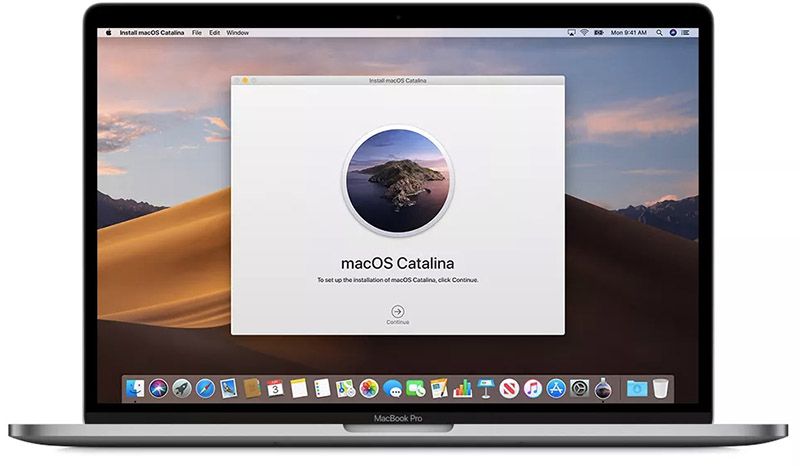
1: Geringer Speicherplatz - Auf Ihrer Festplatte kann der freie Speicherplatz knapp werden und der freie Speicherplatz ist notwendig, damit ein Computer reibungslos funktioniert. Das kann Ihnen das Leben schwer machen, weil Sie möglicherweise nicht in der Lage sind, fast alle Anwendungen auszuführen, wenn auf Ihrer Festplatte kein Platz mehr ist.
2: Überlastetes System - Wenn Sie viele anspruchsvolle Anwendungen wie Grafikeditoren, Spiele oder Tools für die Videoproduktion gleichzeitig ausführen, kann es sein, dass Ihr Computer nicht mehr funktioniert.
3: Defekter RAM - In seltenen Fällen kann auch der RAM Ihres Laptops defekt sein. Er beeinträchtigt Ihr System stark und kann zu weiteren Hardwarefehlern führen, wenn er nicht rechtzeitig behandelt wird.
4: Defekte Festplatte - Dies ist eines der häufigsten Probleme, die Sie haben können. Eine defekte Festplatte lässt sich leicht daran erkennen, dass die Leistung des Macs beim Lesen oder Schreiben von Dateien auf Ihrer Festplatte nachlässt. Wenn Sie ein solches Problem mit Ihrer Festplatte haben, versuchen Sie, ein Backup aller wichtigen Daten zu erstellen und diese in die Cloud oder auf eine externe Festplatte zu verschieben. Sonst könnten Sie Ihre Daten verlieren.
Dies waren also einige der wichtigsten und häufigsten Gründe für einen abgestürzten oder eingefrorenen Mac. Lassen Sie uns nun herausfinden, wie Sie einen Mac unter macOS 10.15 reparieren können.
Wie man das Einfrieren eines Macs unter macOS 10.15 behebt
1: Starten Sie das System neu
Dies ist der einfachste Weg, dieses Problem zu lösen, da Ihr System dadurch alle unnötigen Anwendungen schließen kann und Ihr Mac wie ein frisches System mit freien Ressourcen neu gestartet wird. Um Ihren Mac neu zu starten, drücken Sie Strg + Esc und wählen Sie im Dialogfenster Neustart. Eine andere Methode, Ihren Mac neu zu starten, ist: Drücken Sie die Tasten STRG + Befehl + Ein/Aus, um alle Programme zu schließen und das System neu zu starten.
Was ist zu tun, wenn keine der Tasten funktioniert? Erzwingen Sie das Herunterfahren, indem Sie die Ein/Aus-Taste gedrückt halten.
2: Speicherplatz freigeben
Wenn Ihr Problem auf zu wenig Speicherplatz zurückzuführen ist und Sie keine Aktion durchführen können, starten Sie Ihren Mac zunächst neu. Verwenden Sie dann MacCleaner Pro, um Ihre Festplatte von unnötigen Dateien zu befreien und Speicherplatz freizugeben. Außerdem können Sie nicht benötigte Dateien, Anwendungen und Dokumente aus dem Downloads Ordner löschen, Lokalisierungen (unnötige Sprachen) entfernen und den Cache leeren. Und ja, vergessen Sie nicht, diese gelöschten Dateien aus dem Papierkorb zu entfernen. Versuchen Sie auch, die nicht benötigten Anwendungen, Bildschirmschoner, Anwendungserweiterungen und versteckte Dateien zu entfernen.
3: Nach Updates suchen
Es ist notwendig, Ihre Betriebssysteme und alle Apps zu aktualisieren, damit sie reibungslos funktionieren. Prüfen Sie also, ob Updates fehlen und installieren Sie sie.
4: Nehmen Sie die Hilfe der App "System Disk Utility" in Anspruch
Es ist ein leistungsstarkes, integriertes Dienstprogramm, mit dem Sie Probleme auf Ihrer Festplatte, Speicherüberlastung und/oder Virenangriffe erkennen und beheben können.
5: Suchen Sie nach doppelten Anwendungen
Möglicherweise haben Sie 2 oder mehr Anwendungen mit der gleichen Funktionalität installiert, z.B. einen Virenschutz, einen Netzwerkfilter oder Browser-Erweiterungen. Suchen Sie gründlich nach solchen Apps und wenn Sie sie finden, entfernen Sie die am wenigsten vertrauenswürdige App.
6: Verwenden Sie keine Treiber von Drittanbietern
Versuchen Sie, Treiber zu installieren, die von Apple vertrieben werden. Treiber von Drittanbietern können Ihren Mac beeinträchtigen.
7: Installieren Sie das Betriebssystem neu
Wenn keiner der oben genannten Wege funktioniert, müssen Sie Ihr Mac-Betriebssystem möglicherweise neu installieren. Erstellen Sie eine Sicherungskopie aller Ihrer Dateien, bevor Sie das Betriebssystem neu installieren.
So, das waren die Gründe für einen eingefrorenen Mac und einige praktische Möglichkeiten, um einen eingefrorenen Mac unter macOS 10.15 zu reparieren. Wenn Sie trotzdem nicht in der Lage sind, einen Mac unter macOS 10.15 zu reparieren, versuchen Sie, den Apple-Support zu kontaktieren.
Bester PDF-Editor für macOS 10.15 im Jahr 2022
PDFelement für Mac ist ein Allrounder, mit dem Sie Ihre PDF-Dateien ganz einfach bearbeiten können. Mit diesem leistungsstarken Tool können Sie viele hektische Aufgaben innerhalb von wenigen Minuten erledigen. Einige der wichtigsten Funktionen sind:
- Die Möglichkeit, PDF-Dateien zu erstellen und zu kombinieren.
- Extraktion und Konvertierung von PDF-Dateien in verschiedene Formate wie HTML, Microsoft Docs, Excel-Tabellen und vieles mehr.
- Die Möglichkeit, den Text innerhalb der PDF-Datei zu bearbeiten, ist sehr einfach und benutzerfreundlich.
- Export von Daten aus gescannten PDF-Dateien.
- Erstellen eines PDF-Formulars, das mit einem einzigen Klick bearbeitet und ausgefüllt werden kann.
Und nicht nur das, es gibt eine Fülle von vielen nützlichen Funktionen wie Signaturen, Kopf- und Fußzeilen, Wasserzeichen, Aufteilung von PDFs, Passwortschutz, Anmerkungen und Kommentare, Benutzerrechte und vieles mehr. PDFelement ist in der Tat ein fester Bestandteil jedes Büros geworden und sollte nicht ignoriert werden.
Gratis Testen oder PDFelement kaufen!
Gratis Testen or PDFelement kaufen!
PDFelement kaufen jetzt!
Buy PDFelement jetzt!

 100% sicher | Werbefrei | Keine Malware
100% sicher | Werbefrei | Keine Malware
Noah Hofer
staff Editor
0 Comment(s)